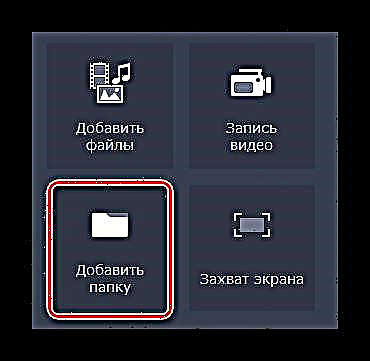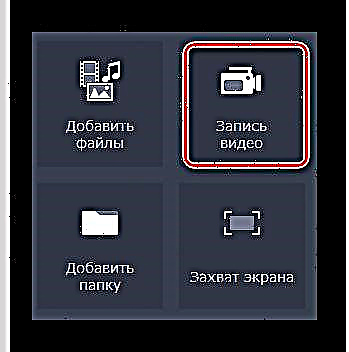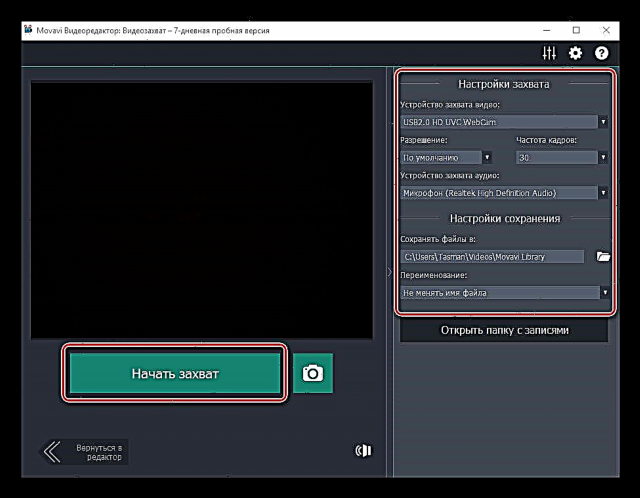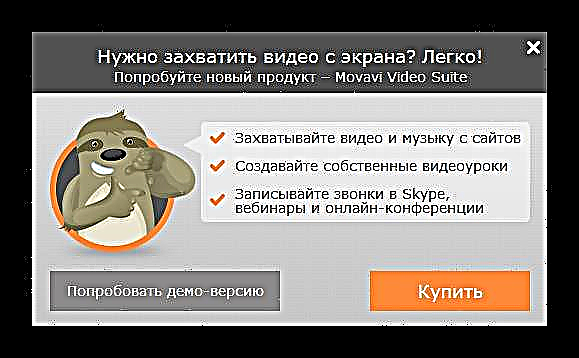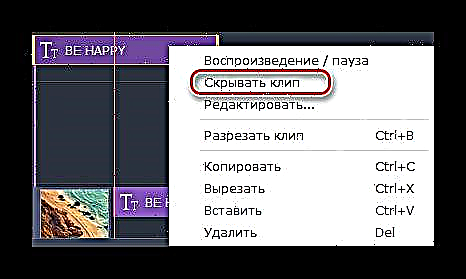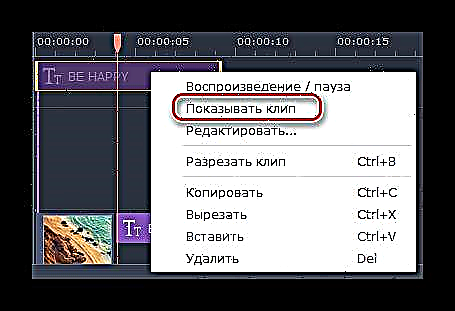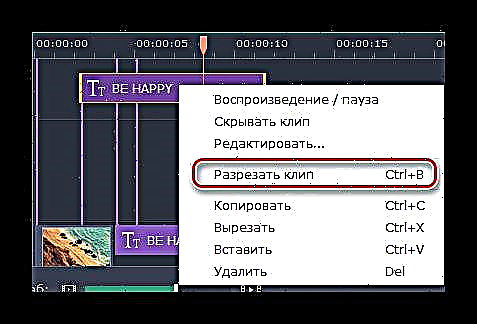Movavi Video Editor mangrupikeun alat anu kuat pikeun anu mana waé tiasa nyiptakeun klipana sorangan, slide show atanapi klip pidéo sorangan. Ieu moal ngabutuhkeun kaahlian sareng kawéntar khusus. Éta bakal cukup pikeun familiarize diri ku tulisan ieu. Di jerona, kami bakal nyarioskeun ka anjeun ngeunaan cara ngagunakeun parangkat lunak anu disebut.
Unduh versi édisi pang anyarna Movavi Video Editor
Fitur Movavi Video Editor
Hiji fitur anu unik tina program ieu, dibandingkeun sareng Adobe After Effect sami atanapi Sony Vegas Pro, mangrupikeun kagunaan relatif. Sanaos ieu, Movavi Video Editor ngagaduhan daptar fungsi anu pikaresepeun, anu bakal dibahas di handap ieu. Punten dicatet yén tulisan ieu ngabahas versi demo resmi program. Fungsionalna rada terbatas dibandingkeun versi lengkep.
Versi ayeuna parangkat lunak anu dijelaskeun nyaéta «12.5.1» (Séptémber 2017). Di hareup, fungsionalitas anu dijelaskeun tiasa dirobih atanapi dialihkeun ka kategori sanés. Kami, bakal nyobian ngamutahirkeun manual ieu supados sadaya inpormasi anu dijelaskeun dugi ka ayeuna. Ayeuna hayu urang turun sareng Movavi Video Editor.
Nambihan file kanggo diolah
Sapertos dina éditor naon waé, dina anu dijelaskeun ku kami aya sababaraha cara pikeun muka file anu anjeun peryogikeun pikeun ngolah deui. Hal ieu sareng, kanyataanna, karya dina Movavi Video Editor dimimitian.
- Ngajalankeun program. Alami, Anjeun kedah pasang heula kana komputer.
- Sacara standar, bagian anu dipikahoyong bakal dibuka disebut "Impor". Upami aya alesan pikeun anjeun ngahaja muka tab anu sanés, maka uih deui ka bagian anu ditetepkeun. Jang ngalaksanakeun ieu, pencét-kénca sakali di daérah anu ditandaan di handap ieu. Tempatna aya di sisi kénca jandela utama.
- Dina bagian ieu anjeun bakal ningali sababaraha tombol tambahan:
Tambihkeun File - Pilihan ieu bakal ngamungkinkeun anjeun pikeun nambihan musik, video atanapi gambar kana ruang kerja program.

Saatos ngaklik dina daerah anu ditangtukeun, jandela pilihan file standar bakal dibuka. Teang data anu dipikabutuh dina komputer, pilih éta ku klik tunggal sareng tombol mouse kénca, teras pencét "Open" di handap tina jandéla.
Tambihkeun folder - Ieu fungsina sami sareng anu sateuacana. Éta ngamungkinkeun anjeun nambihan kanggo ngolah salajengna teu aya file, tapi langsung folder anu tiasa disimpen sababaraha file média.
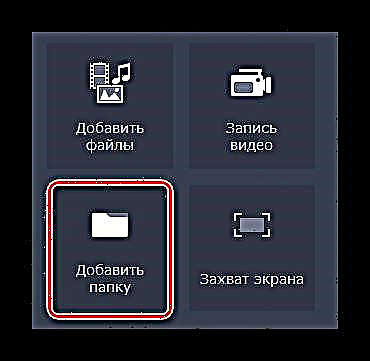
Ku ngaklik ikon anu dituduhkeun, sapertos dina paragraf anu saencana, jandela jandela bakal muncul. Pilih hiji dina komputer, pilih, teras klik "Pilih folder".
Ngarékam pidéo - Fungsi ieu bakal ngamungkinkeun anjeun ngarékam kana webcam anjeun sareng langsung nambihan kana program kanggo nyunting. Inpormasi sorangan bakal disimpen saatos dirékam dina komputer anjeun.
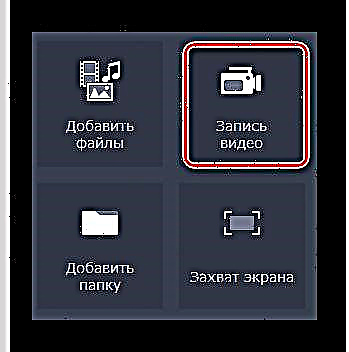
Sawaktos anjeun mengklik tombol anu ditetepkeun, hiji jandela bakal némbongan kana gambar sareng setelanna. Di dieu anjeun tiasa netepkeun résolusi, tingkat pigura, alat pikeun dirékam, ogé ngarobih lokasi kanggo rékaman hareup sareng namina. Upami sadaya setelan cocog anjeun, ngan klik "Start Capture" atanapi ikon kamera pikeun moto. Saatos ngarékam, file anu hasilna bakal otomatis ditambah kana garis waktu (daérah kerja program).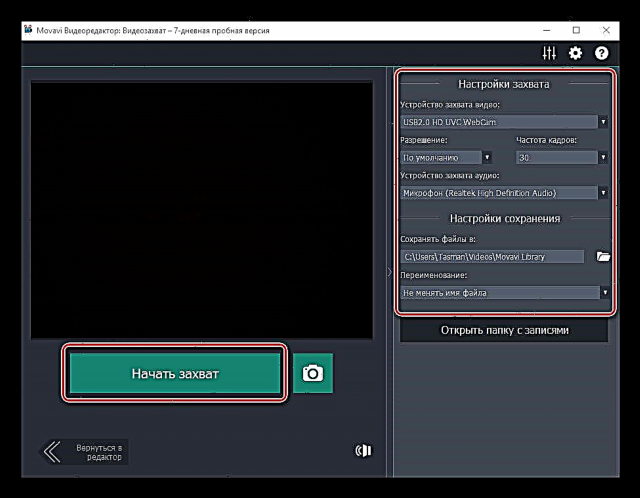
Nangkep layar - Nganggo fungsi ieu, anjeun tiasa ngarékam langsung pilem tina layar komputer anjeun.
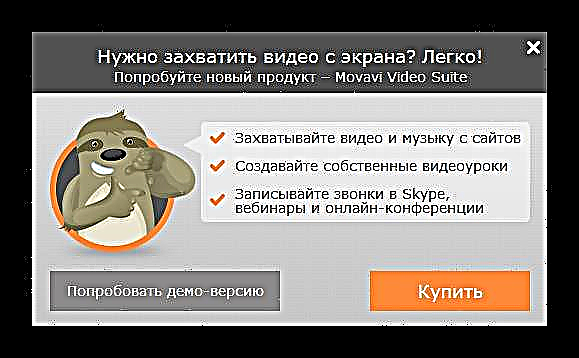
Leres, kanggo ieu anjeun bakal peryogi aplikasi khusus Movavi Video Suite. Hal ieu disebarkeun salaku produk anu misah. Ku ngaklik tombol jang nyokot gambar, anjeun bakal ningali jandela dimana anjeun bakal ditawaran kanggo mésér versi lengkep program atanapi cobian anu samentawis.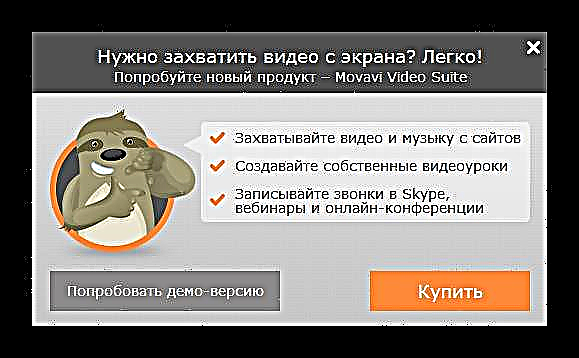
Kami hoyong dicatet yén henteu ngan Movavi Video Suite tiasa dianggo pikeun moto inpormasi tina layar. Aya seueur software sanésna anu tiasa ngatasi tugas ieu langkung parah. - Dina tab anu sami "Impor" aya ogé langganan tambahan. Éta didamel ku anjeun tiasa ngalengkepan ciptaan anjeun sareng sababaraha latar, sisipan, sora atanapi musik.
- Pikeun ngedit ieu atanapi elemen anu, anjeun ngan ukur milihana, teras teras nahan tombol mouse kénca, sered file anu dipilih ka timeline.
Maca deui: Program pikeun moto video tina layar komputer


Ayeuna anjeun kenal uninga kumaha pikeun muka file sumber pikeun ngedit salajengna dina Movavi Video Editor. Teras anjeun tiasa teruskeun ngédit langsung kana éta.
Saringan
Dina bagian ieu anjeun tiasa mendakan sadayana saringan anu anjeun tiasa nganggo dina nyiptakeun pidio atanapi acara slide. Nganggo aranjeunna dina software anu dijelaskeun pisan gampang. Dina prakna, tindakan anjeun bakal sapertos kieu:
- Saatos Anjeun parantos nambihan sumber sumber pikeun ngolah kana workspace, angkat ka bagian éta "Saringan". Tab anu dipikahoyong nyaéta kadua ti luhur dina ménu anu nangtung. Hal ieu perenahna di sisi kénca jandela jandela program.
- Daptar lalanggan katingali saeutik ka katuhu, sareng gambar leutik saringan sorangan sareng tanda tangan bakal ditingalikeun di gigireunana. Anjeun tiasa milih tab "Sagala" pikeun nampilkeun sadaya pilihan anu sayogi, atanapi gentos kana langganan anu diusulkeun.
- Upami anjeun ngarencanakeun nganggo saringan naon waé dina waktos anu badé, maka bakal langkung saé pikeun nambihan éta katégori Nu Dipilih. Jang ngalampahkeun ieu, pindahkeun pointer beurit kana gambar leutik pangaruh anu dipikahoyong, teras klik dina gambar anu wangun asterisk di belah kénca juru luhur gambar leutik. Sadaya épék anu dipilih bakal didaptarkeun dina sub bagean nami anu sami.
- Pikeun nerapkeun saringan anu anjeun resep ka pidéo, anjeun kedah séréd kana serpihan klip anu dipikahoyong. Anjeun tiasa ngalakukeun ieu ku ngan saukur nahan kénca tombol.
- Upami anjeun hoyong nerapkeun pangaruh henteu ka hiji bagian, tapi ka sadayana video anjeun anu aya dina garis waktu, teras klik dina saringan anu nganggo tombol katuhu beurit teras pilih garis dina menu kontéks "Tambihkeun ka sadaya klip".
- Pikeun ngahapus saringan tina catetan, anjeun ngan kedah klik dina ikon bentang. Hal ieu lokasina di pojok kénca luhur klip di workspace.
- Dina jandela nu nembongan, pilih saringan nu Anjeun hoyong piceun. Saatos pencét éta Ngahapus di pisan handap.






Di dieu, kanyataanna, sadaya inpormasi anu anjeun peryogi kauninga ngeunaan saringan. Hanjakalna, anjeun teu tiasa nyetél parameter filter dina kalolobaan kasus. Untungna, fungsionalitas program henteu dibatesan ngan ukur ieu. Urang ngaléngkah.
Épék transisi
Dina kalolobaan kasus, video didamel tina sababaraha motong. Supaya langkung terang transisi tina hiji potongan pidéo sanés, fungsi ieu nimukeun. Gawe sareng transisi sami pisan sareng saringan, tapi aya sababaraha béda sareng fitur anu anjeun kudu sadar.
- Dina menu menegak, angkat kana tab anu disebut - "Transisi". Peryogi ikon - nomer katilu ti luhur.
- Daptar lalanggan sareng gambar leutik muncul kalayan transisi, sapertos dina kasus saringan. Pilih subjék anu dipikahoyong, teras panggihan transisi anu diperyogikeun dina épék anu ditingali.
- Sapertos saringan, transisi tiasa janten karesep. Ieu bakal otomatis nambihan épék anu dipikahoyong pikeun subsekusi anu leres.
- Transisi ka gambar atanapi pidio ditambah ku sered sareng serelek basajan. Prosés ieu ogé sami sareng nerapkeun saringan.
- Sakumaha pangaruh transisi anu ditambih tiasa dihapus atanapi hartosna dirobih. Jang ngalampahkeun ieu, klik dina daérah anu urang cirian dina gambar di handap ieu sareng tombol beurit anu leres.
- Dina menu kontéks anu ditembongkeun, anjeun tiasa mupus alihan anu dipilih, sadaya transisi dina sadaya klip atanapi ngarobih parameter peralihan anu dipilih.
- Upami anjeun muka sipat alihan, anjeun tiasa ningali gambar di handap ieu.
- Ku ngarobah nilai dina paragraf "Durasi" Anjeun tiasa ngarobah waktos tampilan transisi. Sacara standar, sadaya épék muncul 2 detik saencan ahir pidéo atanapi gambar. Salaku tambahan, anjeun tiasa geuwat netepkeun waktos peralihan lumangsung pikeun sadaya unsur tina klip anjeun.






Dina pagawean ieu sareng transisi parantos dugi. Urang ngaléngkah.
Tèks overlay
Dina Movavi Video Editor, fungsi ieu disebut "Judulna". Éta ngamungkinkeun anjeun pikeun nambihan téks anu béda dina luhureun klipna atanapi antawis klip. Sumawona, anjeun tiasa nambihan teu ukur hurup bulistir, tapi ogé nganggo rangka anu béda, épék penampilan, sareng seueur deui. Hayu urang ningali momen sacara langkung rinci.
- Mimiti, buka tab anu disebut "Judulna".
- Di sisi katuhu anjeun tiasa ningali panel anu wawuh sareng lalanggan sareng jandela tambahan kalayan eusina. Siga épék sateuacana, judulna tiasa nambihan karesep.
- Teks ditingalikeun dina panel anu tiasa dianggo sareng sered sareng teundeun item anu dipilih. Leres, teu sapertos saringan sareng transisi, teksna dikaluarkeun sateuacan klipna, saatos atanapi di luhureun éta. Upami anjeun kedah ngalebetkeun kapsyen sateuacan atanapi saatos pidéo, maka anjeun kedah mindahkeun aranjeunna ka garis dimana filena aya tempat ngarékamna.
- Sareng upami anjeun hoyong téks tiasa ditingali dina luhureun gambar atanapi pidio, teras sered sareng leupaskeun gambar kana kolom anu kapisah dina garis waktu, ditandaan nganggo huruf kapital "T".
- Upami anjeun kedah ngalihkeun téks ka tempat anu sanés atanapi anjeun badé ngarobih waktu penampilanna, teras langsung klik dina éta sakali nganggo tombol kénca mouse, saatosna, nyepenganana, sered sks ka daérah anu dipikahoyong. Salaku tambahan, anjeun tiasa ningkatkeun atanapi ngirangan waktos anu dianggo ku téks dina layar. Jang ngalampahkeun ieu, pindahkeun kursor beurit kana salah sahiji ujung lapangan teks, teras tahan LMB sareng mindahkeun tepi ka kénca (pikeun turun) atanapi ka katuhu (kanggo ningkatkeun).
- Lamun anjeun klik sks anu dipilih ku tombol mouse anu bener, menu kontéks bakal némbongan. Di jerona, kami bakal hoyong narik perhatian ka titik-titik di handap ieu:
Sumputkeun klip - Pilihan ieu bakal nganonaktipkeun tampilan téks anu dipilih. Éta moal dipupus, tapi sacara gampang moal némbongan dina layar nalika maén deui.
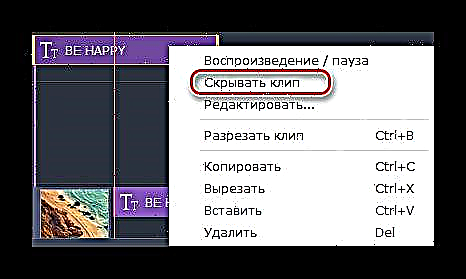
Tampilkeun klip - Ieu fungsi tibalik, anu ngamungkinkeun anjeun pikeun ngaktipkeun deui tampilan téks anu dipilih.
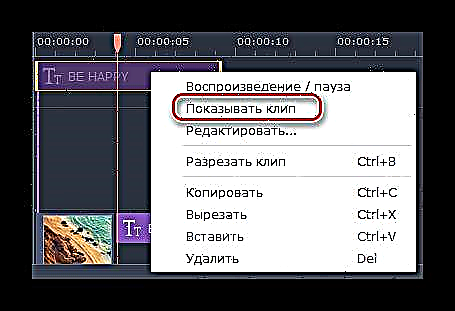
Motong klip - Kalayan alat ieu anjeun tiasa ngabagi sks kana dua bagian. Dina hal ieu, sadaya parameter sareng téks sorangan bakal sami.
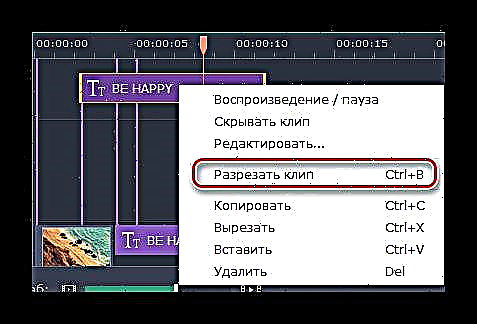
Édit - Tapi pilihan ieu ngamungkinkeun anjeun pikeun gaya sks dina cara anu gampang. Anjeun tiasa ngarobah sadayana, tina laju penampilan épék kana warna, fon sareng seueur deui.
- Ku ngaklik barisan anu terakhir dina ménu kontéks, anjeun kedah nengetan kana tampilan awal kana hasil dina jandela program. Ieu dimana sadaya item setelan judulna bakal ditingalikeun.
- Dina paragraf anu munggaran, anjeun tiasa ngarobah durasi tampilan prasasti sareng kecepatan rupa-rupa épék. Anjeun ogé tiasa ngarobah téks, ukuran na jabatanana. Salaku tambahan, anjeun tiasa ngarobih ukuran sareng posisi bingkai (upami aya) sareng sadayana tambihan stilistik. Jang ngalampahkeun ieu, saukur klik sakali nganggo tombol kénca kénca dina téks atanapi pigura éta nyalira, teras sered ku tepi (pikeun ngarobah ukuran) atanapi ku tengah unsur (pikeun mindahkeunna).
- Upami anjeun nyerat dina téks téa, ménu pikeun ngedit éta bakal sayogi. Pikeun muka ménu ieu, klik ikon dina bentuk hurup "T" ngan ukur luhur viewport.
- Menu ieu bakal ngamungkinkeun anjeun ngarobih font téks, ukuranna, alignment sareng nerapkeun pilihan tambahan.
- Warna sareng kontur ogé tiasa diédit. Tur henteu ngan dina téks, tapi ogé dina caption pigura éta sorangan. Jang ngalampahkeun ieu, panyorot item anu diperyogikeun sareng buka menu anu luyu. Hal éta disebut ku mencét barang nganggo gambar sikat.










Ieu mangrupikeun fitur utama anu anjeun kedah terang nalika damel sareng kapsyen. Urang bakal ngobrol ngeunaan fungsi anu di handap ieu.
Nganggo wujud
Fitur ieu ngamungkinkeun anjeun pikeun ngantebkeun naon waé unsur pidéo atanapi gambar. Salaku tambahan, kalayan bantosan rupa panah anjeun tiasa museurkeun kana situs anu dipikahoyong atanapi kantun narik perhatianana. Migawe bentukna nyaéta kieu:
- Urang nuju kana bagian anu disebut "Bentuk". Ikon siga na.
- Hasilna, daptar lalanggan sareng kontén na bakal némbongan. Kami nyebatkeun ieu dina katerangan fungsi saméméhna. Salaku tambahan, bentuk ogé tiasa nambihan kana bagian éta. "Paporit".
- Siga unsur sateuacanna, tokoh kasebut dialihkeun ku nyepeng tombol kénca kénca sareng seret ka daérah anu dipikahoyong. Bentukna diselapkeun ku cara anu sami sareng téks - boh dina widang anu misah (ditingal dina luhureun klip), atanapi dina awal / tungtung éta.
- Parameter sapertos ngarobih waktos tampilan, posisi unsur sareng panyuntinganana sami sareng nalika damel bareng téks.


Skala sareng panorama
Upami anjeun kedah ngaageum atanapi ngazum kaméra nalika maén média, maka fungsi ieu ngan ukur anjeun. Sumawona, pisan basajan pikeun dianggo.
- Buka tab kalayan fungsi nami anu sami. Punten dicatet yén wewengkon anu dipikahoyong tiasa aya dina panel nangtung atanapi disumputkeun dina ménu tambahan.
Éta gumantung kana ukuran ukuran jandela program anu anjeun dipilih.
- Teras, pilih bagian tina klip anu anjeun hoyong nerapkeun zum, mupus, atanapi efek panorama. Daptar sadaya tilu pilihan muncul di luhur.
- Di handapeun parameter "Ningkatkeun" anjeun bakal mendakan tombol Tambihkeun. Pencét dina dinya.
- Dina jandéla sawangan, anjeun bakal ningali wewengkon segiempat anu muncul. Mindahkeun kami ka bagian pidio atanapi poto anu anjeun badé ngalegaan. Upami diperyogikeun, anjeun tiasa ngarobah ukuran daérah sorangan atanapi bahkan mindahkeunna. Hal ieu dilakukeun ku banal seréd sareng teundeun.
- Upami parantos nyetélkeun daérah ieu, kantun klik-kénca di mana waé - setélanna bakal disimpen. Dina gambar leutik sorangan, anjeun tiasa ningali panah némbongan anu diarahkeun ka katuhu (upami aya perkiraan).
- Upami anjeun ngaliwat ka tengah-tengah panah ieu, gambar anu ditingal tina tangan gaganti anu henteu katunjuk beurit. Ku nahan tombol beurit kénca, anjeun tiasa nyéréd panah téa kénca atanapi ka katuhu, ku kituna ngarobih waktos pangaruhna diterapkeun. Tur upami anjeun tarik salah sahiji tepi panah, anjeun tiasa ngarobah waktos nambahan waktos.
- Pikeun nganonaktipkeun pangaruh anu diterapkeun, angkat deui kana bagian éta "Skala sareng panorama", teras klik dina ikon anu ditandaan dina gambar di handap ieu.


Punten dicatet yén dina versi percobaan Movavi Video Editor anjeun ngan ukur tiasa nganggo fungsi ngazum. Parameter sésa-sésa sayogi dina versi pinuh, tapi aranjeunna padamel kana prinsip anu sami "Ningkatkeun".



Di dieu, kanyataanna, sadaya fitur rezim ieu.
Alokasi sareng sénsor
Kalayan alat ieu, anjeun bisa kalayan gampang nutup bagian anu henteu perlu video atanapi masker éta. Prosés panawaran saringan ieu saperti kieu:
- Urang angkat ka bagian "Isolasi sareng Sénsor". Tombol gambar ieu tiasa dina menu nangtung atanapi disumputkeun dina panel bantu.
- Salajengna, pilih serpihan klip anu anjeun hoyong tempatkeun masker. Di puncak luhur pilihan jandéla program pikeun kustomisasi bakal némbongan. Di dieu anjeun tiasa ngarobah ukuran piksel, bentukna, sareng seueur deui.
- Hasilna bakal ditingalikeun dina jandéla anu ditingali, anu aya di katuhu. Di dieu anjeun tiasa nambihan atanapi ngahapus masker tambihan. Jang ngalampahkeun ieu, ngan klik tombol anu luyu. Upami diperlukeun, anjeun tiasa ngarobah posisi masker diri sareng ukuranana. Ieu kahontal ku nyérédkeun unsur (pikeun mindahkeun) atanapi salah sahiji watesna (pikeun ngarobah ukuran).
- Pangaruh panyaring dibuang sacara gampang. Dina bagian rekaman anjeun bakal ningali asterisk. Pencét dina dinya. Dina daptar anu muka, nyorot pangaruh anu dipikahoyong sareng klik di handap ieu Ngahapus.


Langkung rinci, anjeun tiasa nungkulan sagala nuansa ngan ku nyobian sadayana sorangan dina ngalaksanakeun. Nya, urang bakal teruskeun. Teras barisan urang gaduh dua alat anu terakhir.
Stabilisasi video
Upami dina moto kaméra anjeun ngoyagkeun, anjeun tiasa rada ngalungkeun nuansa ieu nganggo alat anu disebatkeun.Éta bakal ngamungkinkeun anjeun nyaimbangkeun gambar.
- Kami muka bagian ieu "Stabilisasi". Gambar ieu bagian nyaéta saperti kieu.
- Sakedik luhur bakal katingali hiji-hijina barang anu nganggo nami anu sami. Pencét dina dinya.
- Jandéla anyar dibuka sareng setélan alat. Di dieu anjeun tiasa tangtos lemes sareng stabilisasi, akurasi, radius, sareng seueur deui. Upami ngeset parameter leres, pencét "Ajeg".
- Waktu ngolah bakal langsung gumantung kana lilana pidio. Kamajuan stabilisasi bakal ditingalikeun salaku persentase dina jandela anu kapisah.
- Nalika ngolah lengkep, jandela kamajuan bakal ngaleungit, sareng anjeun kedah pencét tombol éta "Larapkeun" dina jandela setélan.
- Pangaruh stabilisasi dipiceun dina waktos anu sami sareng anu sanésna - urang klik gambar asterisk di belah kénca juru luhur gambar leutik. Saatos éta, dina daptar anu némbongan, pilih pangaruh anu dipikahoyong sareng klik Ngahapus.



Ieu sapertos prosés stabilisasi. Kami ngagaduhan alat terakhir anu urang hoyong nyarioskeun ka anjeun.
Chromekey
Fungsi ieu ngan ukur tiasa kapake kanggo saha waé anu moto pidéo dina latar anu khusus, anu disebut kroméri. Intina tina alat mangrupikeun warna anu khusus dipiceun tina roller, anu sering sering latar. Ku kituna, ngan ukur unsur dasar anu tetep dina layar, sedengkeun latarna sorangan saukur tiasa digentos ku gambar atanapi pidéo sanés.
- Buka tab nganggo ménu nangtung. Disebut kitu - Chroma Key.
- Daptar setelan pikeun alat ieu katingali di katuhu. Mimiti, pilih warna anu anjeun hoyong piceun tina pidéo. Jang ngalampahkeun ieu, klik heula kana daérah anu dituduhkeun dina gambar di handap ieu, teras klik dina pidéo dina warna anu bakal urang hapus.
- Pikeun setélan anu langkung rinci, anjeun tiasa ngirangan atanapi ningkatkeun parameter sapertos bising, tepi, opacity sareng kasabaran. Anjeun bakal mendakan slaid nganggo pilihan ieu dina jandela setélan téa.
- Upami sadayana parameter diatur, teras klik "Larapkeun".



Salaku hasilna, anjeun meunang pidio tanpa latar atanapi warna khusus.
Tip: Upami anjeun nganggo latar anu bakal dihapus dina éditor dina waktosna, pastikeun yén éta teu cocog sareng warna panon sareng warna baju anjeun. Upami teu kitu, anjeun bakal meunang kawasan hideung dimana aranjeunna henteu kedah.
Tulbar tambahan
Movavi Video Editor ogé ngagaduhan panel anu ngandung alat-alat minor. Urang tinangtu moal fokus kana aranjeunna, tapi urang masih kedah terang ngeunaan ayana sapertos kitu. Panel éta sorangan sapertos kieu.
Hayu urang sakeudeung balikkeun unggal barang, mimitian ti kénca ka katuhu. Sadaya ngaran tombol tiasa dipanggihan ku ngagentos pointer beurit kana éta.
Ngabolaykeun - Pilihan ieu dipidangkeun salaku panah diputer ka kénca. Éta ngamungkinkeun anjeun ngabatalkeun aksi anu terakhir sareng uih deui kana hasil sateuacana. Éta gampang pisan upami anjeun teu kahaja ngalaksanakeun salah atanapi ngahapus sababaraha unsur.
Malikan deui - Ogé panah, tapi ngancik ka katuhu. Hal ieu ngamungkinkeun anjeun pikeun duplikat operasi anu terakhir sareng sagala hasilna anu aya.
Ngahapus - Tombol dina bentuk urn. Éta analog jeung tombol "Hapus" dina kibor. Ngidinan anjeun ngahapus obyék atanapi item anu dipilih.
Motong - Pilihan ieu diaktipkeun ku mencét tombol dina bentuk gunting. Pilih klipna anu rék dipisahkeun. Dina waktos anu sami, perpisahan bakal lumangsung tempat penunjuk waktos ayeuna aya. Alat ieu aya gunana kanggo anjeun upami anjeun hoyong motong video atanapi selapkeun sababaraha jinis transisi antara éta popotongan.
Hélok - Upami klip aslina anjeun ditembak dina kaayaan anu diputer, maka tombol ieu bakal ngalereskeun sadayana. Unggal waktos Anjeun klik ikon, video bakal muterkeun 90 derajat. Ku kituna, anjeun henteu ngan ukur tiasa align gambar, tapi malahan nguriling.
Bingkai - Fitur ieu ngamungkinkeun anjeun pikeun motong kaleuwihan tina klip anjeun. Dipaké ogé nalika fokus kana daérah anu spesifik. Ku ngaklik itemna, anjeun tiasa nyetél sudut rotasi daérah sareng ukuranana. Teras pencét "Larapkeun".
Koreksi warna - Saréréa paling dipikaresep sareng parameter ieu. Hal ieu ngamungkinkeun anjeun pikeun ngaluyukeun kasaimbangan bodas, kontras, jenuh sareng nuansa sanésna.
Wisata transisi - Fungsi ieu ngamungkinkeun anjeun pikeun nambihan hiji atanapi alihan anu sanés pikeun sadaya potongan tina klip dina hiji klik. Dina hal ieu, anjeun tiasa nyetél pikeun transisi sadayana waktos anu sami sareng anu sami.
Ngarékam sora - Kalayan alat ieu anjeun tiasa nambihan rékaman sora anjeun nyalira langsung kana program nyalira pikeun kagunaan hareup. Ngan klik dina ikon mikropon, setélan setélan sareng ngamimitian proses ku mencét konci "Mimitian rékaman". Hasilna, hasilna bakal langsung dipasihan kana timeline.
Pasipatan klip - Tombol alat ieu dibere dina bentuk gear. Ku ngaklikana, anjeun bakal ningali daptar parameter sapertos kagancangan playback, waktu penampilan na ngaleungitkeun, puterkeun sabalikna, sareng anu sanésna. Sadaya parameter ieu mangaruhan persis tampilan bagian visual dina video.
Pasipatan audio - Parameter ieu leres pisan sareng anu sateuacana, tapi kalayan tekenan kana video sora anjeun.
Ngahasilkeun hasilna
Dina tungtungna, urang ngan ukur tiasa ngobrol kumaha nyalametkeun leres anu pidio atanapi acara slide. Sateuacan anjeun ngamimitian nyimpen, anjeun kedah nyetél parameter anu cocog.
- Pencét gambar pensil di dasar handap jandela program.
- Dina jandela anu ditembongkeun, anjeun tiasa netepkeun resolusi pidéo, tingkat pigura sareng conto, ogé saluran audio. Sareng nyetél kabéh setélan, klik OKÉ. Upami anjeun henteu saé dina setélan, maka langkung saé mun teu salah nanaon. Setélan standar bakal langkung ditampi pikeun hasil anu saé.
- Saatos jandéla nganggo parameter nutup, anjeun kedah pencét tombol héjo gedé "Simpen" di juru katuhu handap.
- Upami anjeun nganggo versi uji coba program, anjeun bakal ningali panginget anu saluyu.
- Hasilna, anjeun bakal ningali jandela ageung sareng sababaraha pilihan nyimpen. Gumantung kana jinisna anu anjeun pilih, rupa-rupa setélan sareng pilihan anu aya anu bakal robih. Salaku tambahan, anjeun tiasa netepkeun kualitas rekaman, nami file anu disimpen sareng tempatna éta bakal disimpen. Dina tungtungna, anjeun ngan kedah klik "Mimitian".
- Proses nyimpen file bakal dimimitian. Anjeun tiasa ngalacak kamajuanana dina jandela khusus anu muncul sacara otomatis.
- Kana parantos ngahemat, anjeun bakal ningali jandela kalayan iber anu aya. Pencét OKÉ ngalengkepan.
- Upami anjeun henteu acan réngsé pidéo, sareng badé neraskeun usaha ieu ka hareup, maka simpen proyek na. Jang ngalampahkeun ieu, pencét kombinasi konci "Ctrl + S". Dina jandela nu ditembongkeun, pilih nami file sareng tempat anu anjeun hoyong tempatna. Di hareup, éta bakal cekap pikeun anjeun mencét kenop "Ctrl + F" terus pilih proyék anu disimpen dina komputer.







Dina artikel ieu tulisan kami réngsé. Urang ngusahakeun ngaluarkeun sagala pakakas dasar anu anjeun peryogikeun kedah dina prosés nyiptakeun klip anjeun nyalira. Ngelingan yén program ieu bénten ti analog-na sanés kagunaan fungsi panggedéna. Upami anjeun peryogi parangkat lunak anu langkung serius, anjeun kedah parios artikel khusus kami, anu daptar pilihan anu paling pantes.
Maca deui: Software ngedit pidéo
Upami saatos maca tulisan atanapi nalika prosés instalasi anjeun gaduh patarosan, énggalkeun naros dina koméntar. Kami bakal bagja ngabantosan anjeun.